正在尋找一套適合的進銷存系統嗎?如果你符合以下條件:
1. 沒有較複雜的多倉庫存管理需求
2. 沒有同一商品多單價管理需求
3. 往來廠商與客戶的組成不複雜
4. 希望系統運作可以盡量簡單一點
那麼,不用每次採購都走「拋轉入庫」、「填出貨單」、「填出庫單」... 等流程,而是在銷售、採購完成時,系統就自動增減商品庫存的「簡易進銷存」模組,會是很適合你的選擇。
如果你還沒有註冊 Ragic 帳號的話,可以點擊這個連結安裝簡易進銷存模組。如果已經有 Ragic 帳號的話,你可以在應用商店裡的「組合餐」類別找到這個模組並安裝。
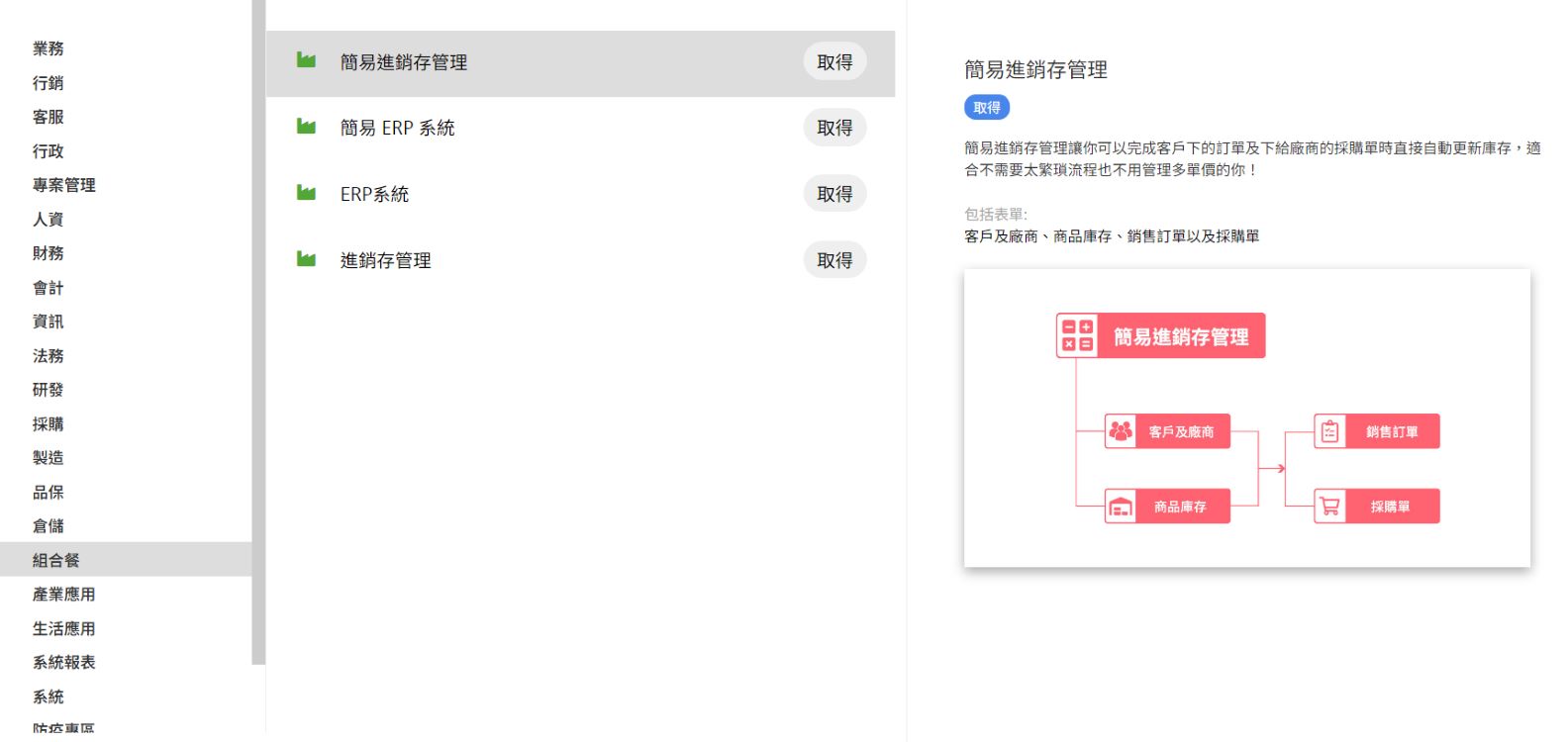
使用簡易進銷存模組時,廠商與客戶的資訊都會記錄在同一張表單,管理庫存也不用再透過入庫、出庫單慢慢增減庫存,只要銷售訂單或採購單更新為完成時,就可以自動透過公式更改庫存量。
你可以參考以下說明,了解簡易進銷存的表單建置、使用順序與教學:
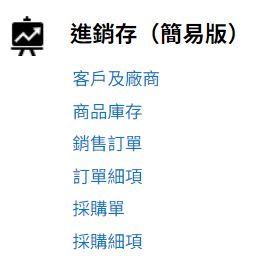
其中,「訂單細項」與「採購細項」都是唯讀的連結用表單,實際使用時不會進入這兩張表單新增或編輯資訊。
表單資料的新增順序應為:
在簡易進銷存模組內,客戶及廠商會歸類在同一張表單進行管理,並且以交易狀態、我買/賣產品及服務區分資料是有效、無效的客戶及廠商。後續在新增商品庫存、銷售訂單或採購單時,可選擇的客戶或廠商都會依照這張表單紀錄的內容來自動篩選。
編號會在建立資料時自動產生,以「CV - 」開頭,並且為這張表單的獨特值,不可重複。
下方的我賣產品及服務、我買產品及服務則是用來區分這筆資料屬於客戶還是廠商,後續建立銷售訂單時,系統只會預設篩選出客戶;建立採購單時,系統則只會預設篩選出廠商。一筆資料可以同時是客戶及廠商。
當我賣產品及服務設定為「是」時,代表這筆資料是客戶,下方也會顯示相應的出貨資訊欄位:
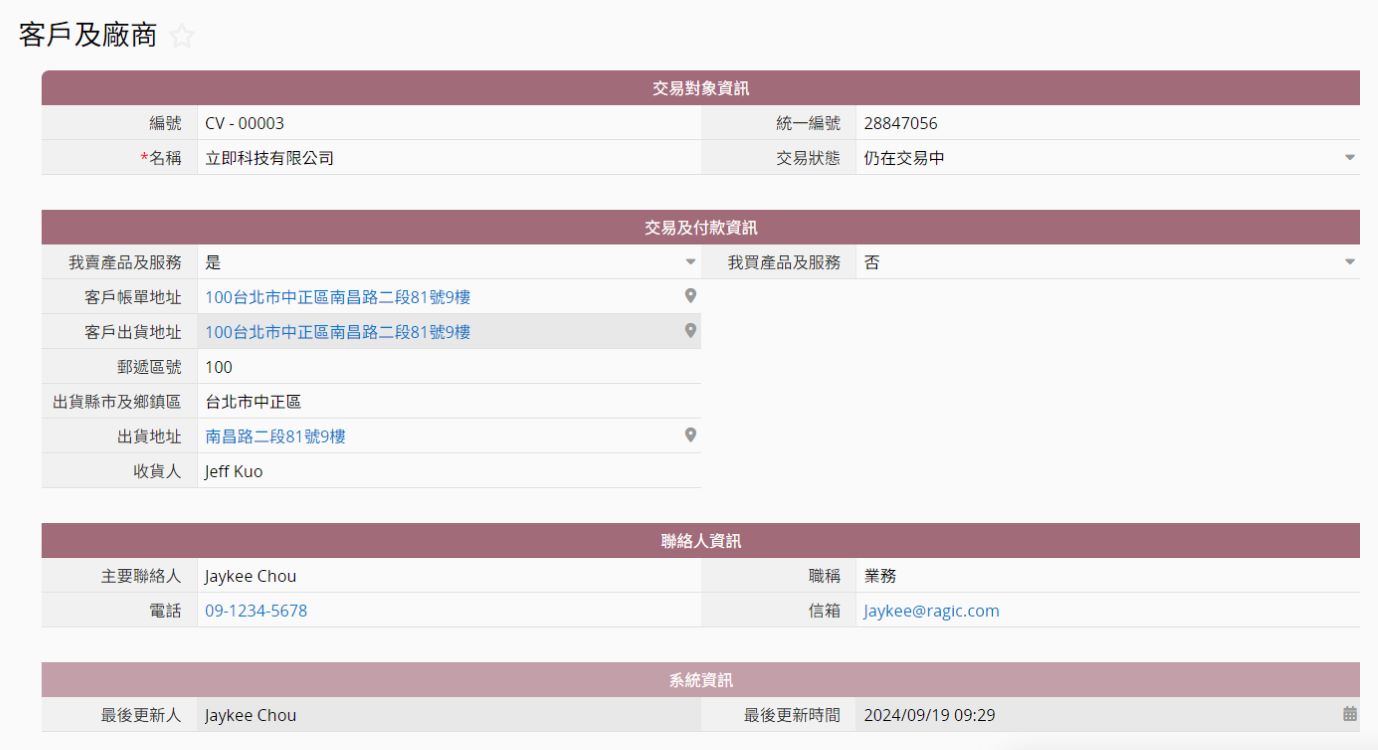
相反地,我買產品及服務設定為「是」時,代表這筆資料是廠商,下方則會顯示對方的匯款帳號、帳務資訊等欄位:
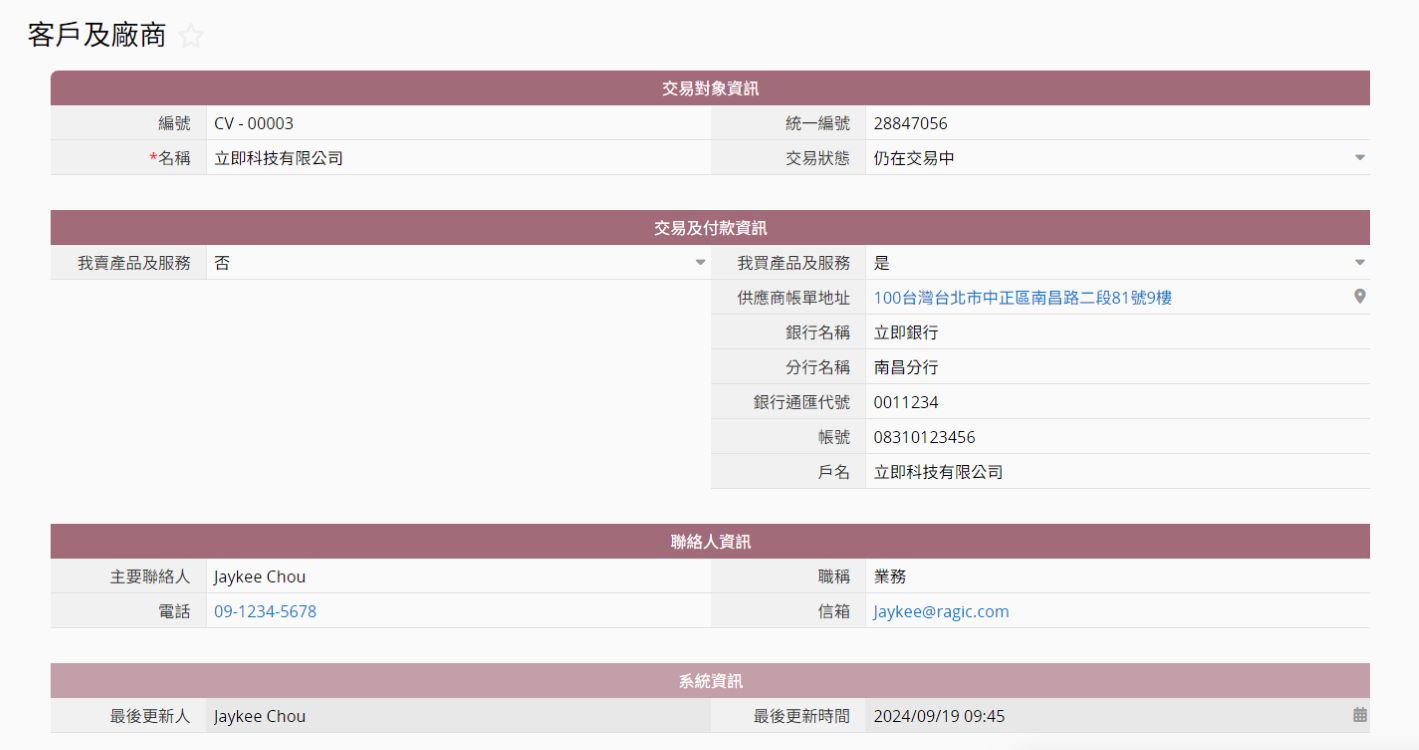
商品庫存可以用來管理產品的資訊,包括名稱、來源廠商、進貨與出貨的價格等等,底下的子表格也會記錄買入與賣出的動態,並依照買、賣的狀態自動增減庫存。
在這張表單中,商品庫存編號是獨特值,建立資料時會自動產生開頭為「PS - 」的編號,交易方式內的我買這項產品/服務與我賣這項產品/服務分別代表從廠商進貨或出貨給客戶,若將兩個欄位的值設定為「是」,則會分別再顯示進貨價與出貨價兩個欄位可供記錄。
建立資料時,請務必確認初始庫存數量是否確實填寫,將來進貨與出貨時,庫存量都會藉由這個欄位填寫的數值作為基準,與底下買進、賣出紀錄內的數量進行增減,最終顯示在庫存數量內。
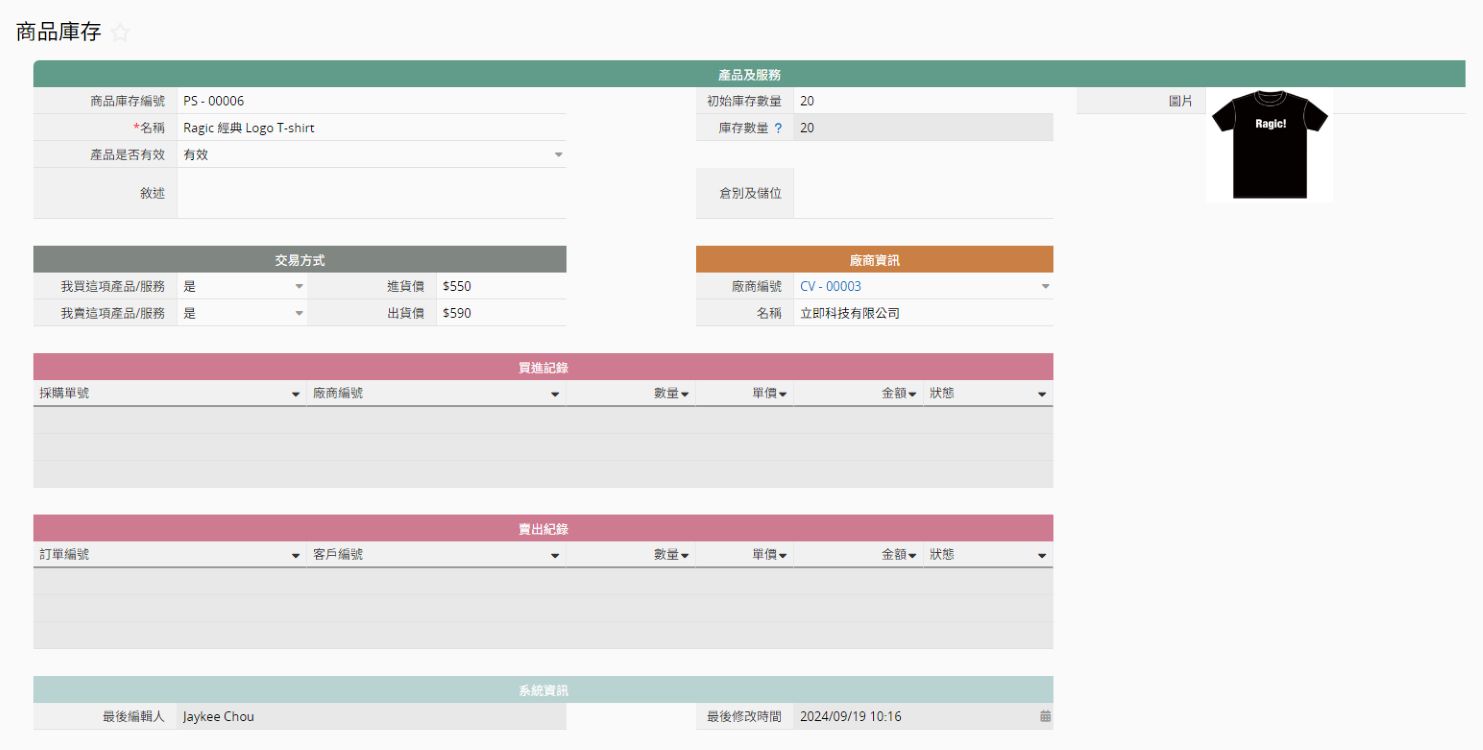
要特別注意的是,由於簡易進銷存並沒有提供規格管理的表單與功能,因此如果同一個商品有各種尺寸或規格,要記得獨立建檔。
舉例來說,如果「黑色 T 恤」分為 M、L 兩種尺寸,要個別計算數量的話,應該分別建立相應的資料。
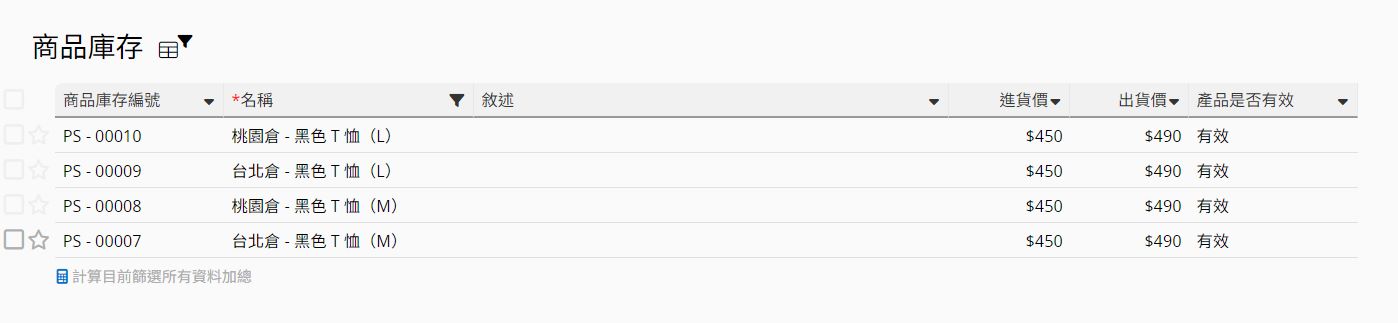
簡易進銷存也沒有提供「倉庫管理」功能,如果你有多個倉庫,商品品項繁多、且同一個商品經常性分散在不同倉庫存放的話,其實可以參考是否要使用能較完整管理多倉庫庫存功能的「進銷存模組 - 庫存管理模組」。
如果你仍然偏好簡易進銷存的流程,且這種同一品項散放不同倉庫的情況不多的話,為了正確計算庫存,你也會需要將同一品項不同倉庫的狀況分別獨立建檔。舉例來說,如果「黑色 T 恤」分別在「桃園倉」與「台北倉」都有存貨,那麼就要分別建立兩筆資料。

銷售訂單內的訂單編號是獨特值,建立資料時會自動產生且不可重複。
客戶相關資訊都連結到了客戶及廠商表單,你可以透過點擊客戶編號並選取客戶,以自動帶入其他如客戶名稱、聯絡人、地址等相關資訊。要特別注意的是,這個連結與載入會預設篩選在客戶及廠商表單內,我賣產品及服務欄位設定為「是」的資料。
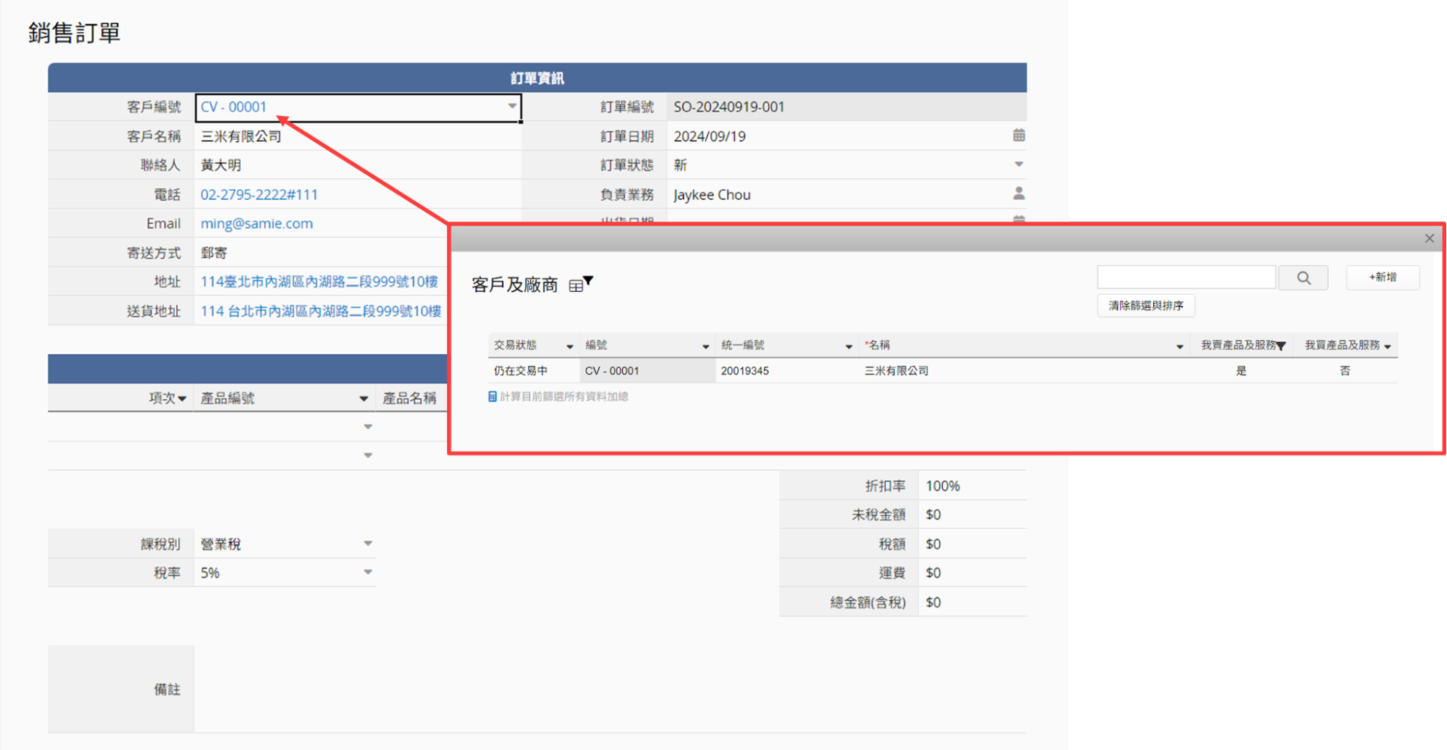
底下的子表格則可以記錄這筆訂單的銷售內容,如果銷售的品項較多,子表格也會自動往下延展。
產品編號欄位連結到了商品庫存表單,選取之後,會自動將出貨價帶入單價,只要再填寫數量,系統就會幫忙計算每樣商品的小計、試算金額了。
如果有需要的話,也可以自由調整課稅別、稅率、折扣率(預設為 100%,若打九折則輸入 90%)與運費等欄位。
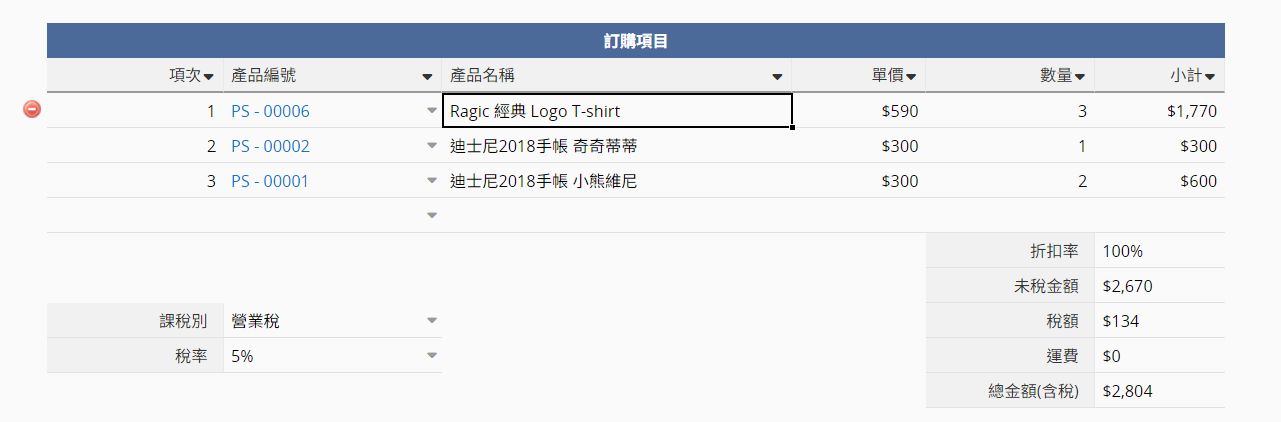
這時如果儲存資料、回到商品庫存頁,就可以發現這筆訂單已經出現在賣出紀錄當中了,不過,在訂單完成之前,庫存數量都還不會有更動。
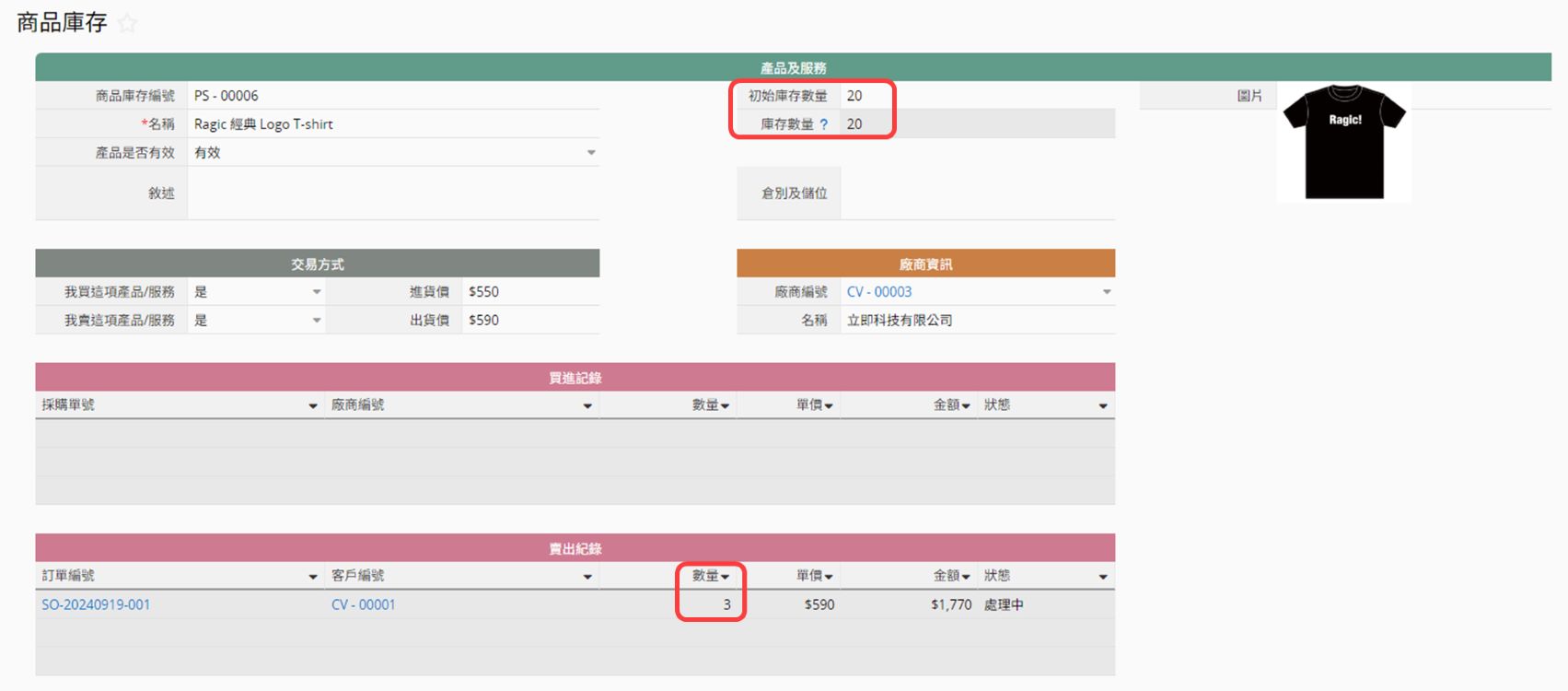
由於庫存數量只會將狀態為完成的訂單與採購單納入計算,你可以直接將銷售訂單的狀態欄位更改為完成,或者是利用下圖的「訂單狀態=完成」動作按鈕,一鍵完成操作。
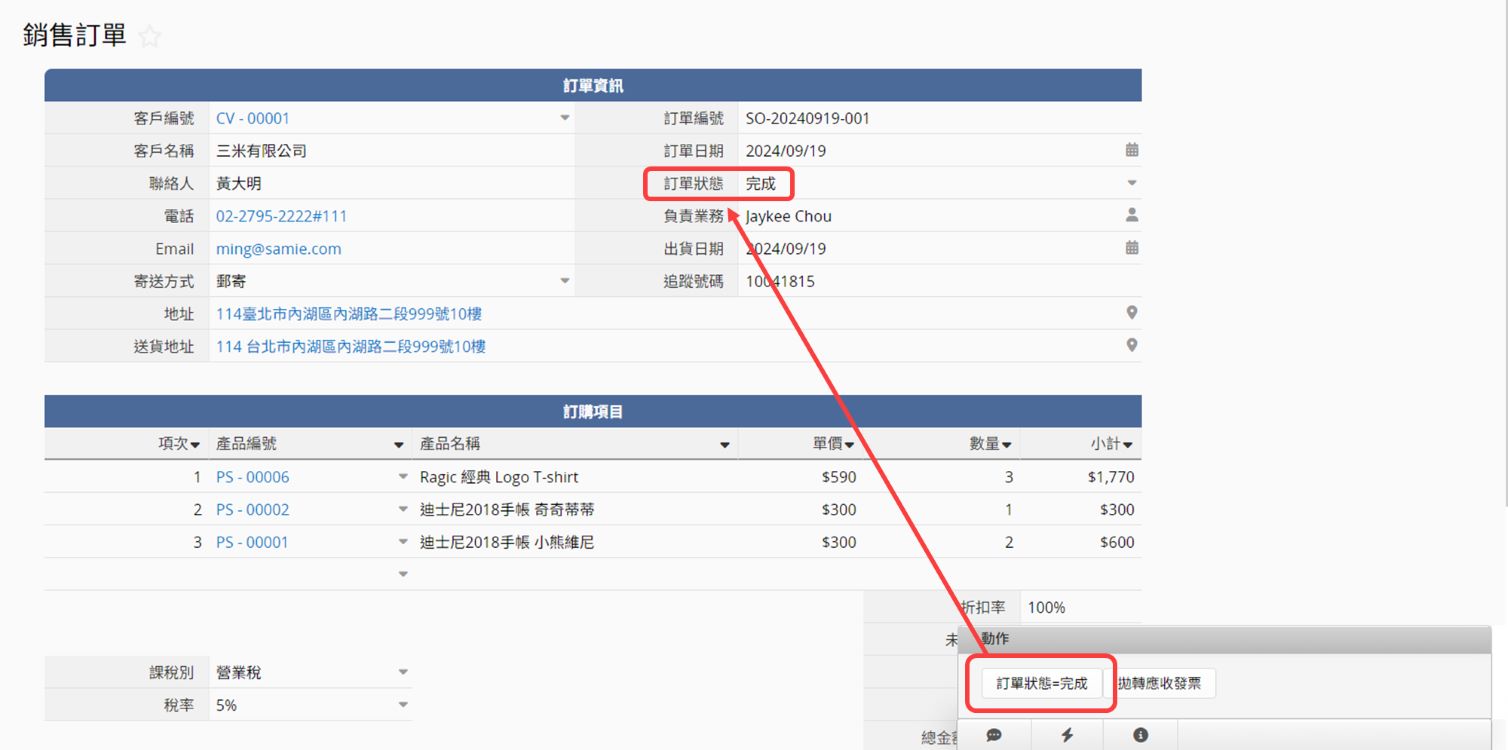
在我們將銷售訂單的狀態改為完成後,再回到商品庫存就可以看到庫存數量發生變化了(初始庫存數量 20 - 賣出紀錄數量 3 = 庫存數量 17)。
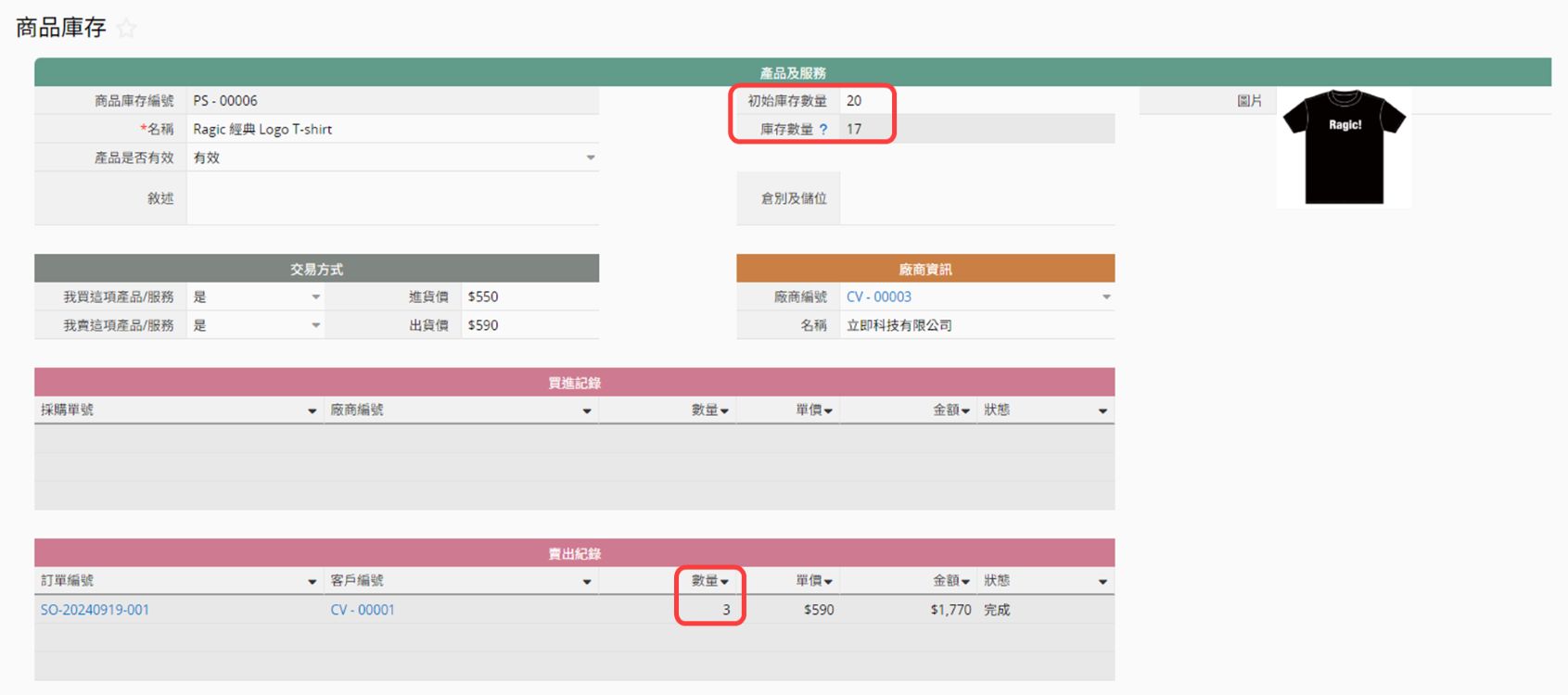
採購單的運作邏輯與銷售訂單大致相同,採購單號是獨特值,建立資料時會自動產生且不可重複。
廠商編號則同樣連結到了客戶及廠商表單,點擊並選取廠商就能夠自動帶入廠商名稱、聯絡人、地址等相關資訊。這個連結與載入會預設篩選在客戶及廠商表單內,我買產品及服務設定為「是」的資料。
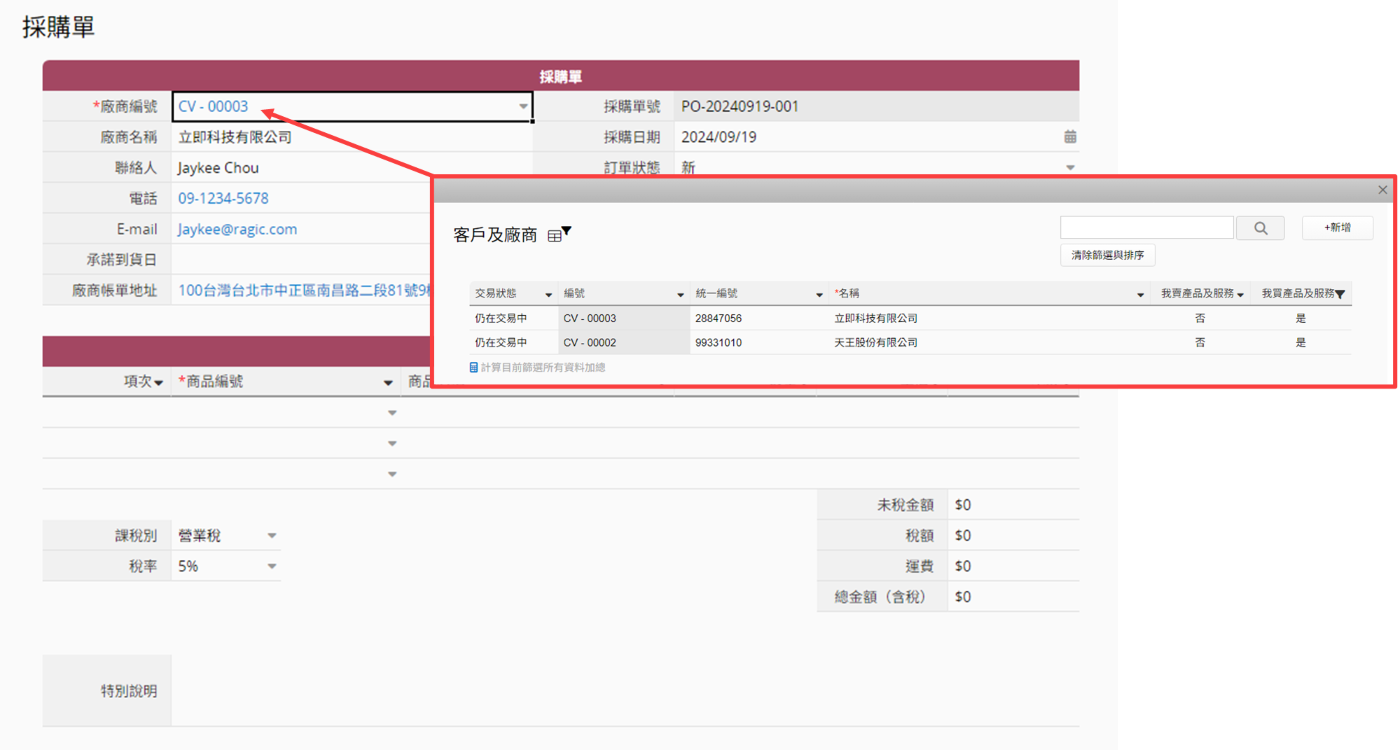
下方子表格則可以登記採購內容,商品編號連結到商品庫存表單,選取產品之後會自動將進貨價帶入單價欄位,再輸入數量之後,系統就會試算小計與總金額,如果有需要的話,也可以再自由調整課稅別、稅率、運費等欄位。
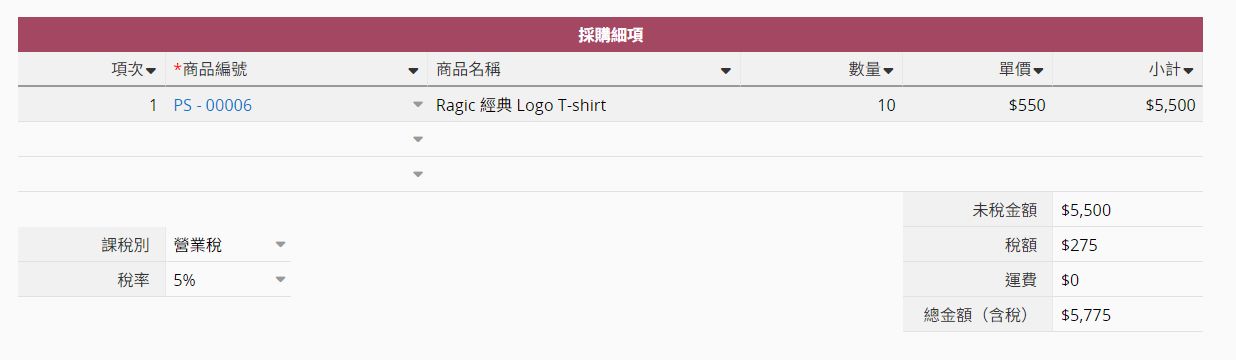
儲存資料之後,回到商品庫存頁就能看到這筆採購也被更新在買進紀錄當中,不過,在採購完成之前,庫存數量同樣不會有任何更動(目前只有初始庫存數量 20 - 賣出紀錄的數量 3 = 17)。
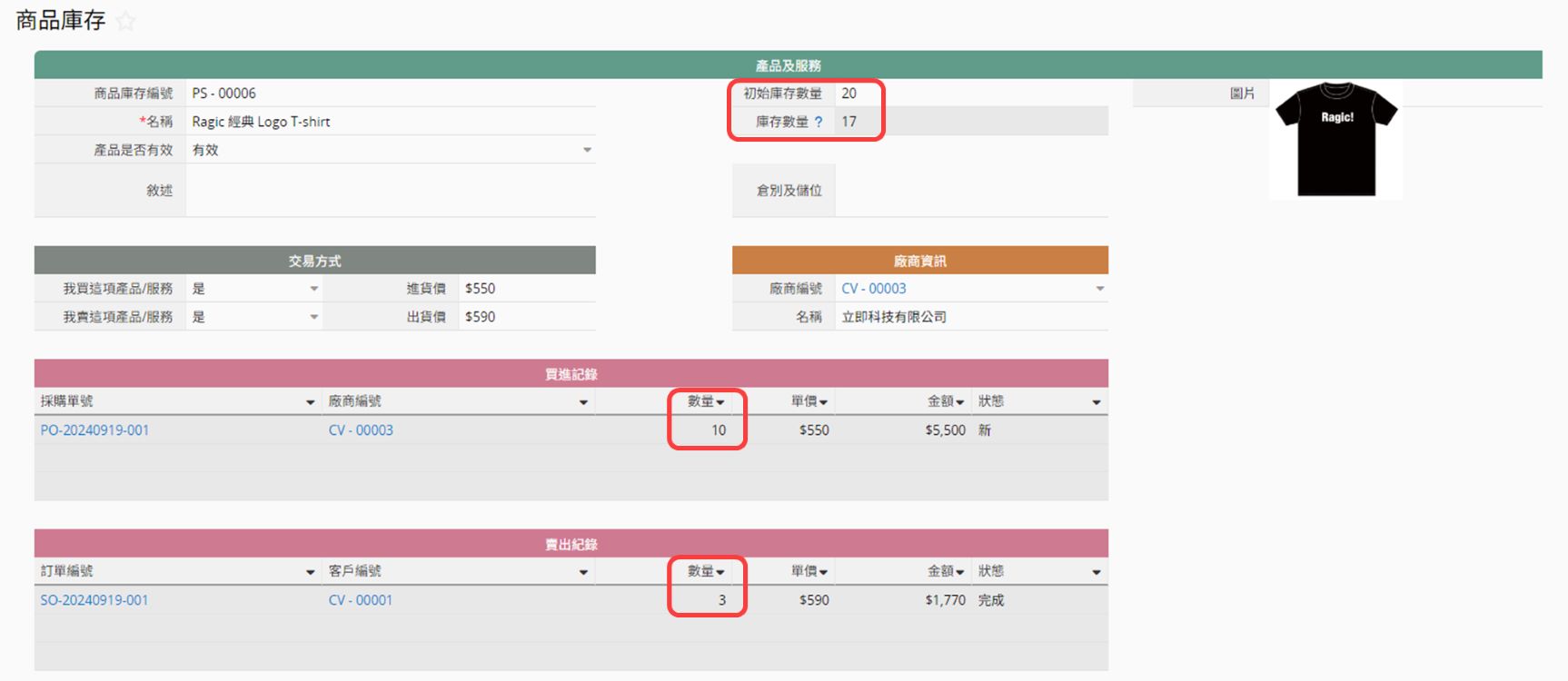
採購單上有設定簽核流程,需要先完成簽核之後,才能透過動作按鈕將採購單的狀態更改為完成。預設的簽核人會是你在內部使用者表單內被設定的直屬主管。(若沒有設定直屬主管的話,則會顯示為自己)
按下開始簽核以後,系統就會發送通知給簽核人進行簽核了。
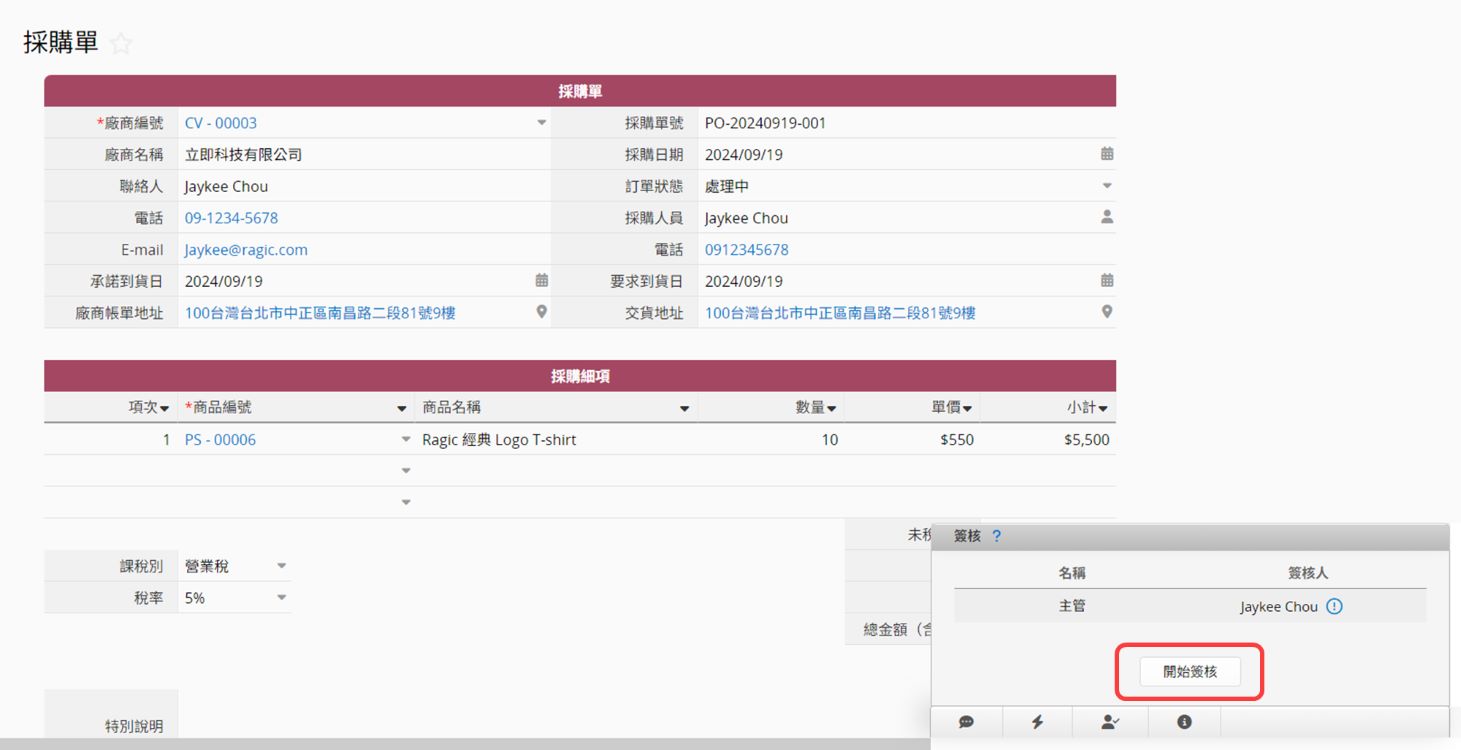
開始簽核之後,資料就會上鎖,在簽核完成之後,需要點擊「訂單狀態=完成」動作按鈕,將採購單的狀態更新為「完成」。
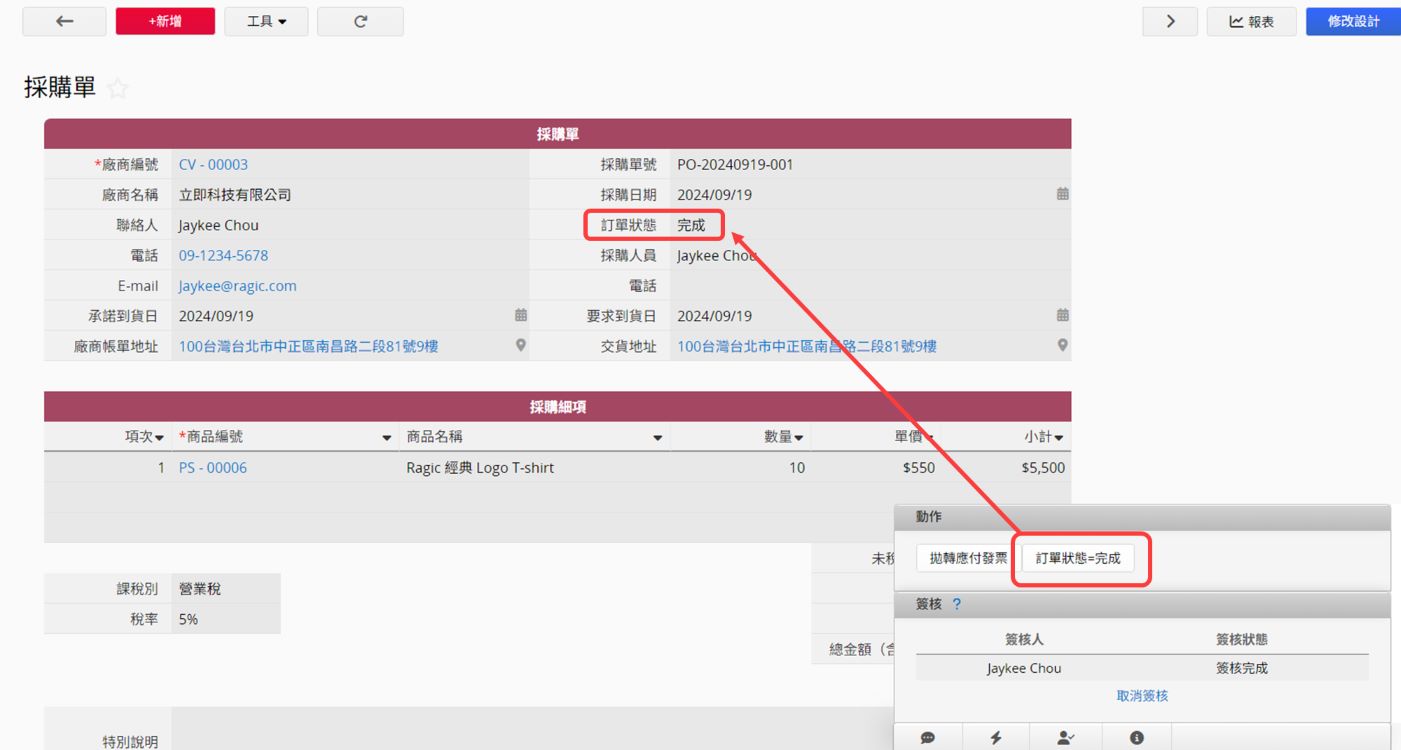
採購單的狀態更改為完成之後,就能看到庫存數量更新,把剛剛買進的 10 個庫存都加上囉!
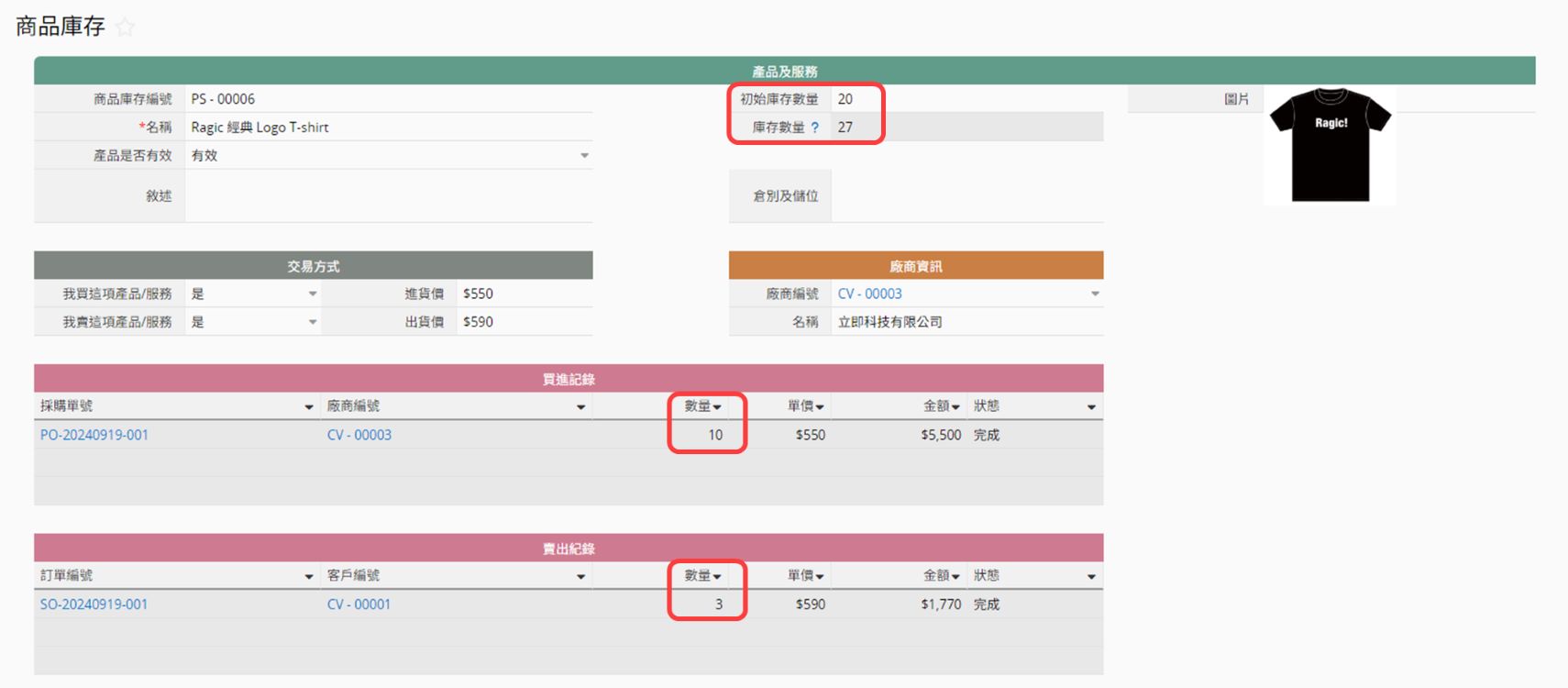
看完文字版後,還是不太了解簡易版進銷存如何運作嗎?你可以搭配下方的影片,讓你更好理解這個模組的設計方法與使用方式。
 感謝您的寶貴意見!
感謝您的寶貴意見!